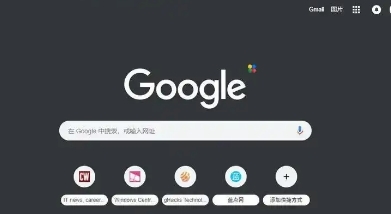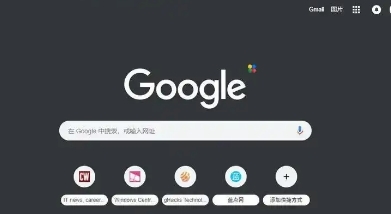
以下是Chrome浏览器
网络代理设置及隐私保护技巧:
1. 打开Chrome浏览器设置:启动Chrome浏览器,确保其完全加载。点击浏览器窗口右上角的三个点(菜单按钮),在下拉菜单中选择“设置”选项,这将打开一个新的标签页,其中包含Chrome的各种设置选项。
2. 进入
高级设置:在“设置”页面中,滚动到页面底部,并点击“高级”选项,这将进一步展开更多的设置选项。在“高级”设置部分,找到并点击“系统”或“打开计算机的代理设置”(具体名称可能因版本而异),这将根据你的操作系统打开相应的
网络设置界面。
3. 配置
代理服务器:在网络设置界面中,找到“代理”或“代理服务器”选项,这通常位于“网络和
Internet”或“连接”等类别下。点击“代理服务器”设置,你将看到几种不同的代理配置选项,如无代理、手动代理配置、自动检测代理设置以及使用脚本自动配置代理。根据你拥有的代理服务器信息,选择合适的配置方式。如果你有代理服务器的IP地址、端口号以及是否需要身份验证的信息,请选择“手动代理配置”,输入这些信息后,保存设置。若不确定如何配置代理,或希望让系统自动检测代理设置,可选择“自动检测代理设置”或“使用脚本自动配置代理”。
4. 测试代理设置:配置完成后,关闭所有设置界面,返回Chrome浏览器。尝试访问一个之前受限的网站或服务,以测试代理是否生效。若能够成功访问,则说明代理设置已正确配置。若遇到问题,可返回网络设置界面检查代理设置是否正确,或尝试重启浏览器和计算机。
5. 隐私保护技巧:使用HTTPS协议访问网站,确保数据传输加密,防止被窃取或篡改。定期清理浏览器缓存和Cookie,减少个人信息泄露风险。可安装隐私保护插件,如Adblock Plus、uBlock Origin等,阻止广告和恶意跟踪器。
请注意,以上内容仅供参考,具体使用时请根据实际情况进行调整。